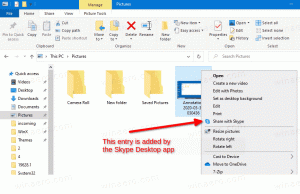Tegumiriba automaatse peitmise lubamine Windows 11-s
Saate lubada Windows 11 tegumiriba automaatse peitmise valiku. Kui see fookuse kaotab, minimeeritakse see väikese jooneni ekraani servas.
Reklaam
Windows 11-s on palju visuaalseid muudatusi ja ümberkujundusi, mis muudavad operatsioonisüsteemi kaasaegsemaks ja ühtsemaks. Paraku on täiustatud välimuse suureks miinuseks vajadus "lihaste mälu" ümber treenida ja õppida, kust leida erinevaid seadeid.
Microsofti uuel operatsioonisüsteemil on täiesti uus seadete rakendus, millel on ümber paigutatud jaotised, värsked kujunduselemendid ja värskendatud loogika. Tavakasutajale võib selline radikaalne muudatus tekitada probleeme populaarsete seadete leidmisel.
Operatsioonisüsteemis Windows 10 on tegumiriba automaatse peitmise lubamine vaid kahe hiireklõpsu kaugusel. Paremklõpsate lihtsalt tegumiribal, valige Tegumiriba sätted ja seejärel lubage suvand Peida tegumiriba automaatselt. Kuid Windows 11 puhul on asjad veidi erinevad. Windows 11 tegumiriba automaatse peitmise sisselülitamiseks peate tegema järgmist.
See artikkel näitab, kuidas lubada või keelata tegumiriba automaatne peitmine Windows 11-s.
Peida tegumiriba automaatselt Windows 11-s
- Avatud Windowsi sätted kasutades Võida + ma otsetee või menüü Start. Näpunäide: saate lisage seadete otsetee menüü Start paremas alanurgas toitenüü kõrval.
- Ava Isikupärastamine jaotist, seejärel klõpsake Tegumiriba.
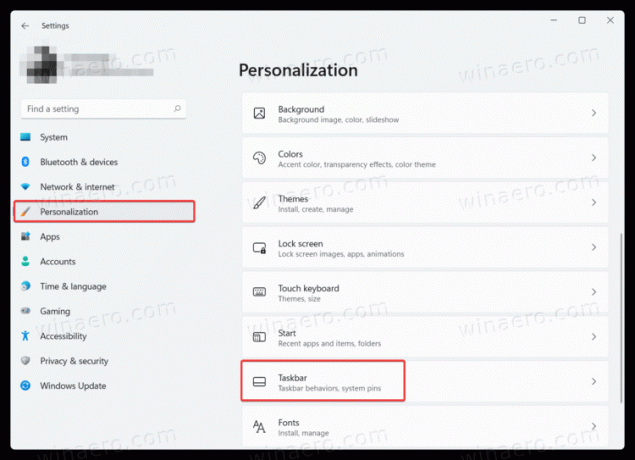
- Samuti saate selle jaotise kiiremini avada, paremklõpsates tegumiribal ja valides Tegumiriba seaded.

- Otsige üles Tegumiriba käitumine valik ja klõpsake seda.
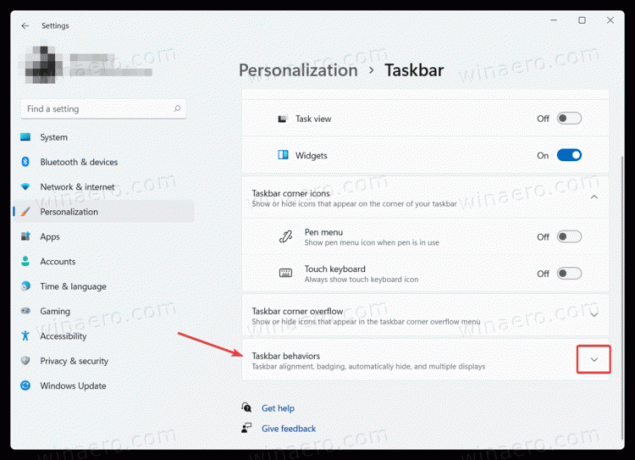
- Asetage linnuke kõrval Peida tegumiriba automaatselt. Näpunäide. Selles jaotises saate ka keelake keskele paigutatud tegumiriba Windows 11-s kui teile ei meeldi Windows 11 vaikeväli.
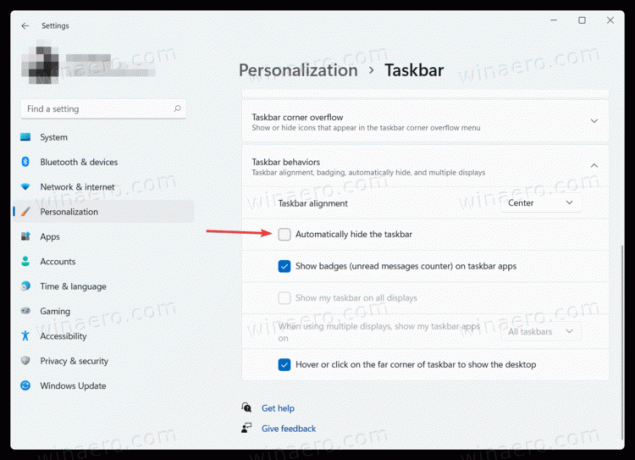
Nii saate Windows 11-s tegumiriba automaatse peitmise lubada. Peidetud tegumiriba tagasi toomiseks tehke ühte järgmistest toimingutest.
- Hõljutage hiirekursorit üle ekraani alumise serva. Kui viite kursori mujale, teisaldab Windows 11 tegumiriba vaateväljast.
- Vajutage nuppu Võida + T võtmed.
- Puuteekraanil pühkige ekraani servast sissepoole kus tegumiriba asub.
Keela tegumiriba automaatne peitmine operatsioonisüsteemis Windows 11
Kui teile ei meeldi, et Windows 11 tegumiriba peidab end automaatselt, saate Windows 11-s tegumiriba automaatse peitmise keelata järgmiselt. Lühidalt öeldes on protseduur identne eelmisega.
- Avage Windowsi sätted, seejärel minge jaotisse Isikupärastamine osa.
- Klõpsake nuppu Tegumiriba sisenemine.
- Klõpsake Tegumiriba käitumine.
- Tühjendage märkeruut Peida tegumiriba automaatselt valik.

See on kõik.